Descrizione del pannello operatore Siemens
Descrizione del pannello operatore Siemens e descrizione delle funzioni di navigazione come MENU SELECT, e una guida per gli schermi touch.
APPROFONDIMENTO
Pannello operatore Siemens – VERSIONE SCHERMO TOUCH
Come accennato nella lezione video, con le ultime versioni SIEMENS è possibile avere uno schermo touch; ovviamente poi dipenderà anche dal costruttore della macchina che potrebbe proporlo come opzione. Nel caso vi troviate ad operare su una macchina con schermo touch utilizzerete molto il tasto MENU SELECT che si trova in alto a destra come mostrato nel video della lezione.
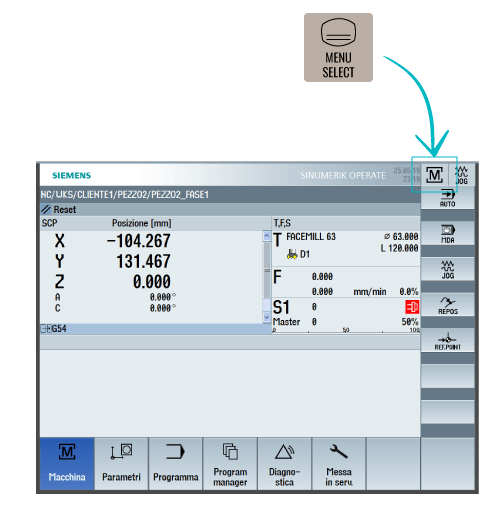
Sempre per le versioni touch o per essere precisi multi-touch, vi riporto la funzionalità dei gesti.
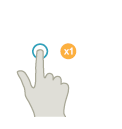
|
Tocco (tap) ● Selezione di finestre ● Selezione di oggetti (ad es. blocco NC) ● Attivazione di campi di immissione – Immissione o sovrascrittura di valori – Tocco ripetuto per modificare il valore |
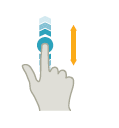
|
Scorrimento verticale con 1 dito (flick) ● Scorrimento nelle liste (ad es. programmi, utensili, punti zero) ● Scorrimento nei file (ad es. programma NC) |
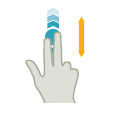
|
Scorrimento verticale con 2 dita (flick) ● Scorrimento pagina per pagina nelle liste (ad es. NPV) ● Scorrimento pagina per pagina nei file (ad es. programmi NC) |
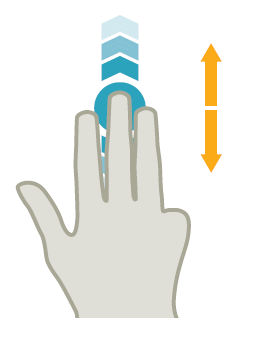
|
Scorrimento verticale con 3 dita (flick) ● Scorrimento all’inizio o alla fine di liste ● Scorrimento all’inizio o alla fine di file |
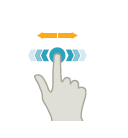
|
Scorrimento orizzontale con 1 dito (flick) ● Scorrimento in liste con più colonne |
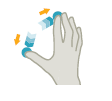
|
Ingrandimento (spread) ● Ingrandimento di contenuti grafici (ad es. simulazione, vista per la costruzione di stampi) |
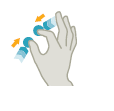
|
Riduzione (pinch) ● Riduzione di contenuti grafici (ad es. simulazione, vista per la costruzione di stampi) |
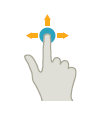
|
Spostamento con 1 dito (pan) ● Spostamento di contenuti grafici (ad es. simulazione, vista per la costruzione di stampi) ● Spostamento di contenuti di liste |
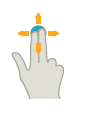
|
Spostamento con 2 dita (pan) ● Rotazione di contenuti grafici (ad es. simulazione, vista per la costruzione di stampi) |
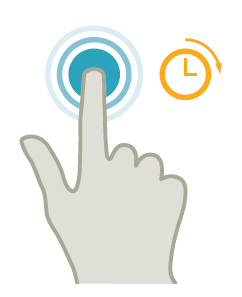
|
Tocco e pressione ● Apertura di un oggetto a scopo di modifica (ad es. blocco NC) |
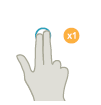
|
Tocco con 2 dita (tap) ● Richiamo di un menu contestuale (ad es. copia, inserimento) |
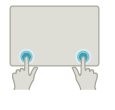
|
Tocco con i 2 indici (tap) ● Tocco simultaneo con i due indici nell’angolo destro e sinistro per aprire il menu TCU. |
La maggior parte dei gesti touch corrispondono alle funzioni di qualsiasi altro dispositivo touch. Principalmente utilizzerete le funzioni abbinate alla schermata di simulazione, quindi tutte le rotazioni delle viste eseguite con il tocco di un dito per traslare la visualizzazione e le funzioni di zoom eseguite con l’apertura o la chiusura delle due dita.